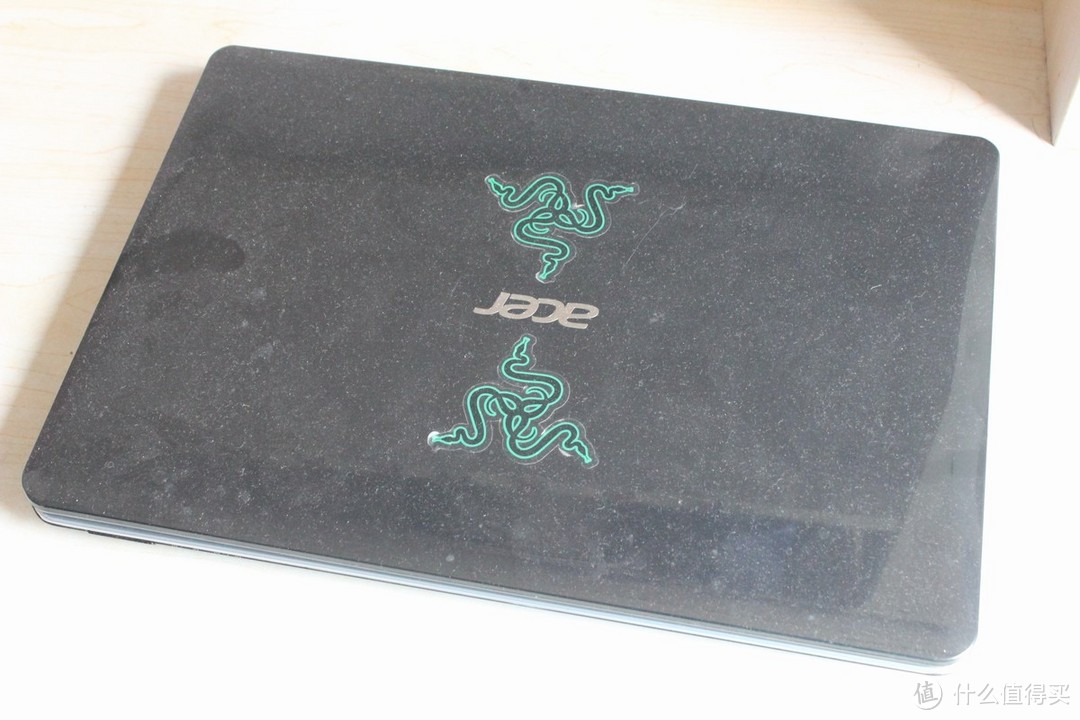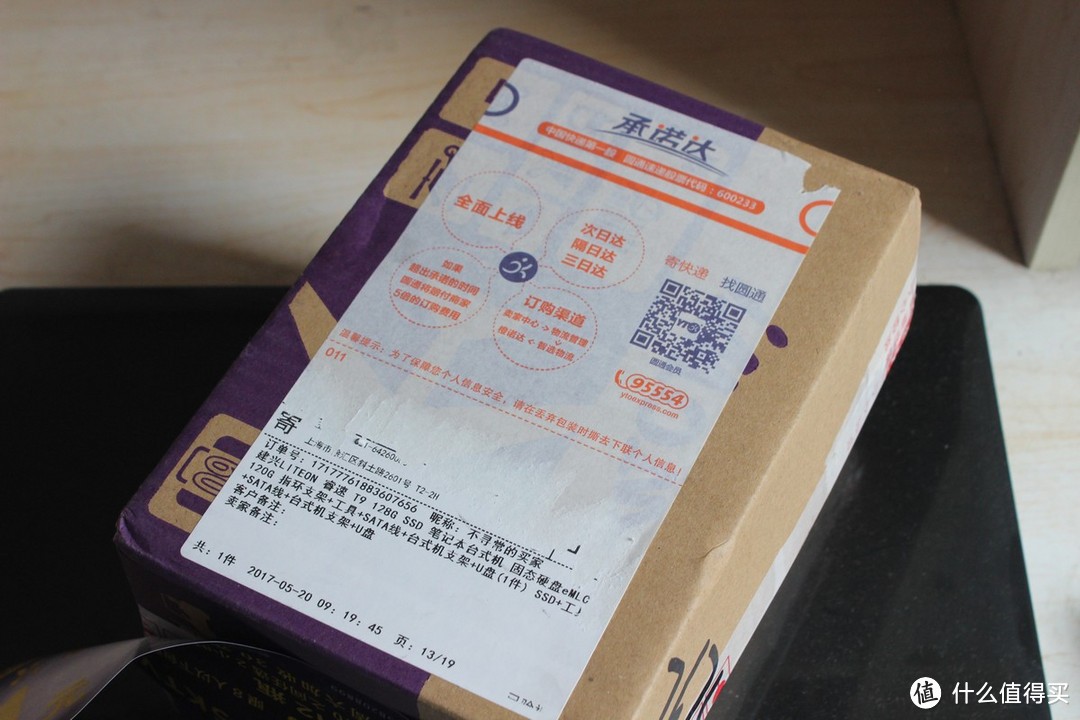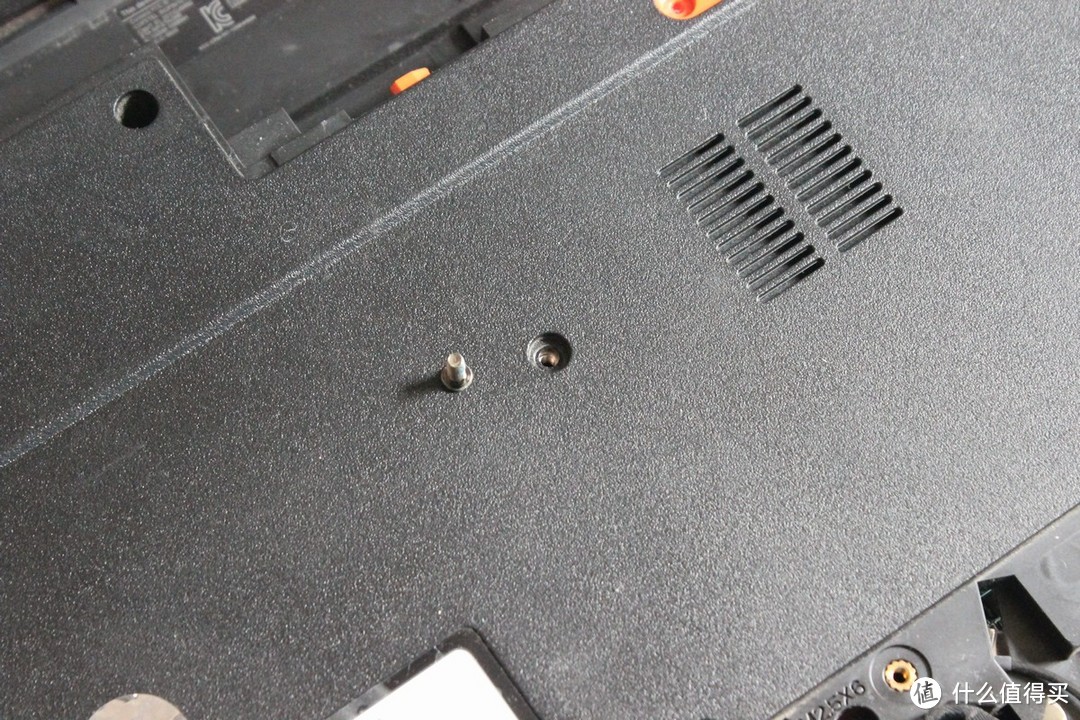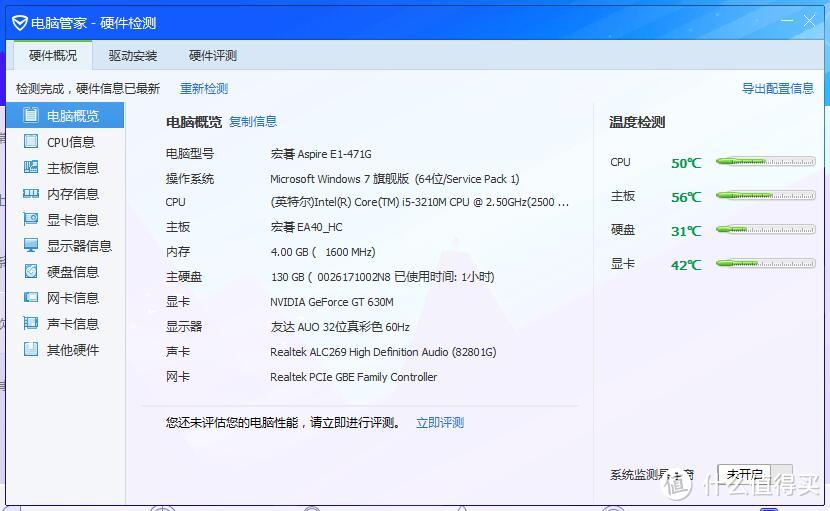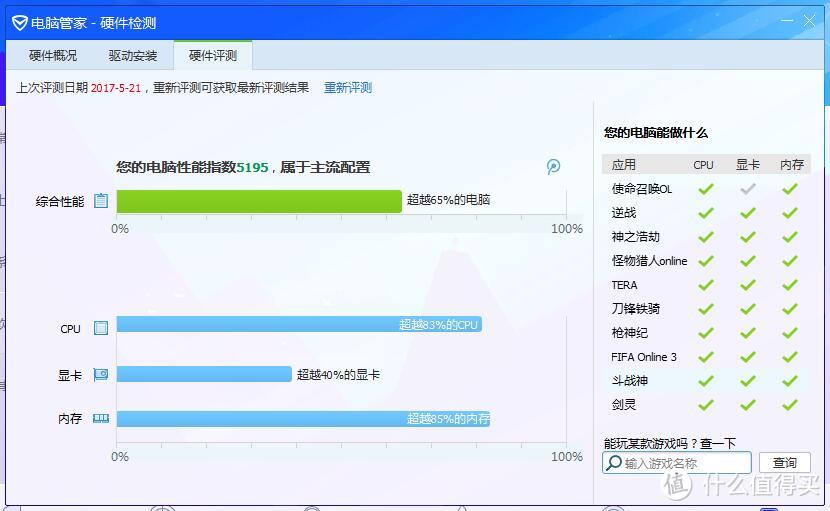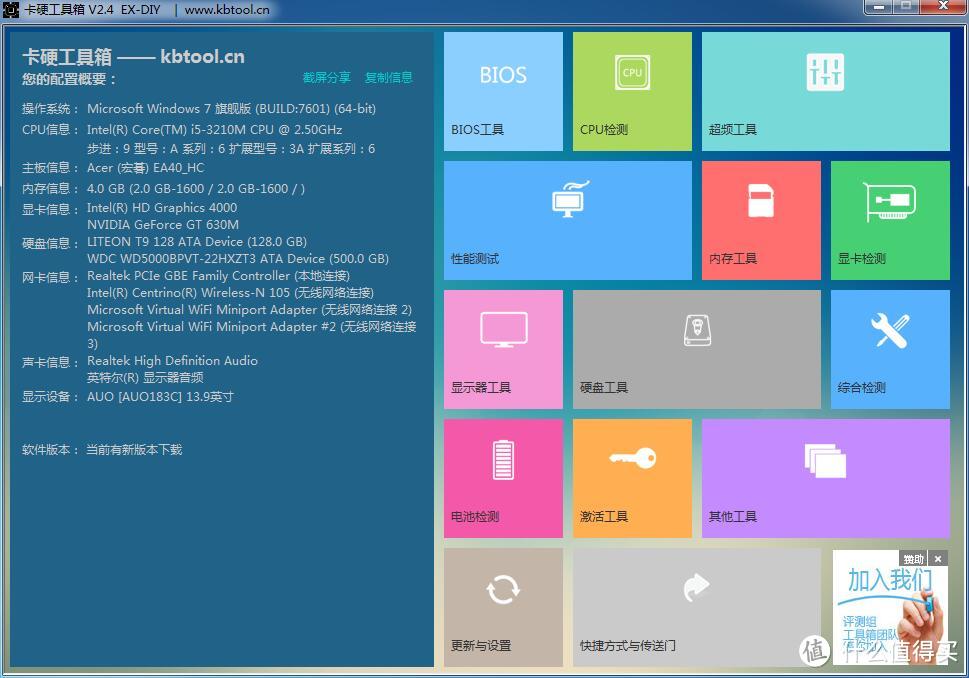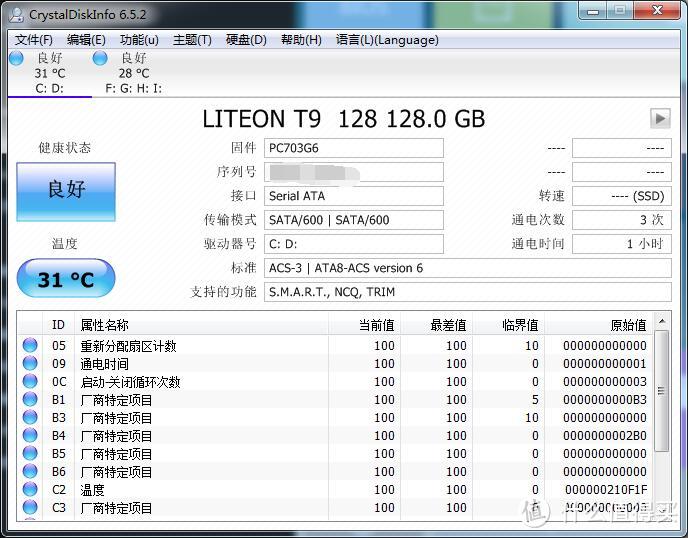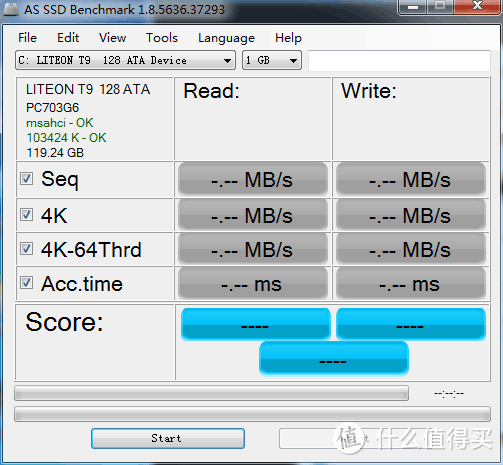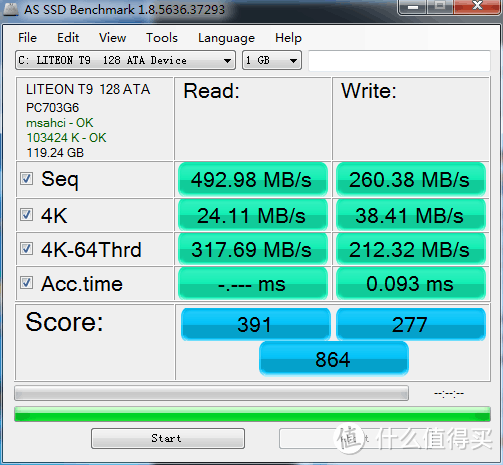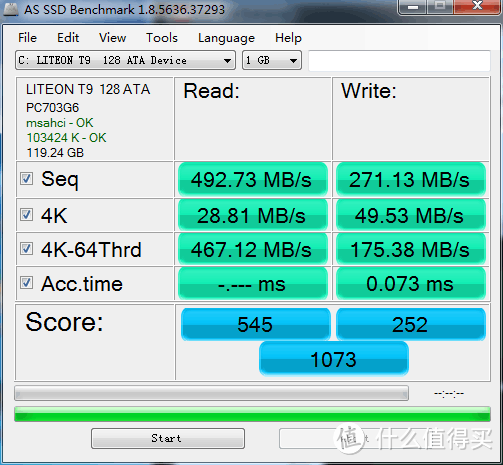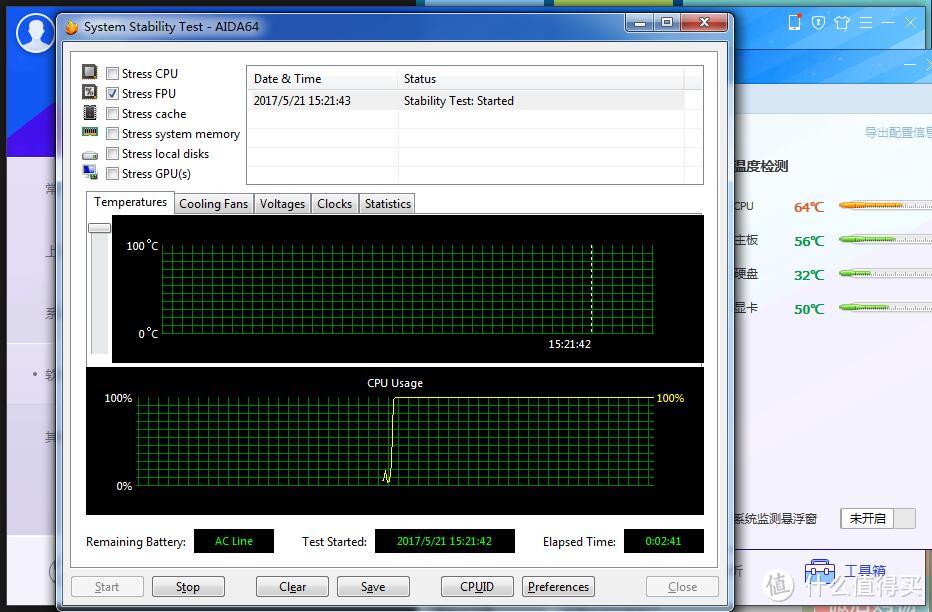没钱换电脑?那就换个固态吧 |
您所在的位置:网站首页 › aspire v3 471g拆机 › 没钱换电脑?那就换个固态吧 |
没钱换电脑?那就换个固态吧
|
没钱换电脑?那就换个固态吧——宏碁E1-471G清灰换固态 小记
2017-05-31 17:00:15
59点赞
120收藏
80评论
前言 舍友考上了研究生,原来准备手机、电脑一起换,后来看了看钱包,还是只换手机吧,哎,说多了都是泪 马上就要毕业了,舍友死命的催,抓紧在走之前帮他搞定,没办法,趁着有点时间抓紧弄一波,要不然都走了,就没机会坑我了 换固态▼宏碁的笔记本,A面贴的雷蛇的LOGO,上面的一层灰我就当看不见
▼今天用到的工具,还有7783硅脂,还有一个小木刷
▼舍友买的固态,建兴的T9
▼包装的还挺不错的,里面塞的挺多东西的
▼内容丰富,固态、U盘、工具、SATA线、硬盘支架和一个手机指环
▼黑色的建兴T9固态,貌似放倒了
▼这就是被百般折磨的宏碁E1-471G,什么屏幕啦,键盘啦,我都没看见,中间的红色小贴纸貌似是外星人头像
▼直接盖上,来到D面,观察一下
▼型号E1-471G,上面还有宏碁的合格证,有点意思
▼拆机先下电池
▼然后拆D面最下面的塑料挡板
▼拧掉螺丝,一推就可以推开,推开就可以看到里面,最左面是硬盘,中间是无线网卡,右边是内存,原生双通道内存好评
▼机械硬盘通过一根SATA线和主板连接,外面还有金属托架
▼将金属托架换到固态硬盘上
▼原来的500GB的机械硬盘放到光驱位硬盘托架内
▼D面中间有一颗螺丝,是固定光驱用的
▼拧掉刚刚的螺丝,就可以将光驱抽出来
▼将光驱的固定贴片换过来
▼光驱位的塑料挡板也换过来
▼如果只是换固态,到这里就可以装系统了,然而,还要清灰,首先将D面所有的螺丝拧下来,对应位置摆放
▼然后来到C面,仔细观察键盘的固定方式
▼在键盘的最上面发现几个卡扣
▼将卡扣推上去,就可以将键盘拆下来,注意不要一下子取下键盘,要先断掉下面的键盘排线
▼这根键盘排线很短,比较无语,拆掉排线之后,顺便将键盘下面的两颗螺丝拧掉
▼然后将翘片插入C面缝隙,沿着缝隙翘起一周
▼刚刚突然在键盘下面看到散热风扇的进风口,难道说,这个电脑借用键盘来散热?
▼然而在键盘的对应位置并没有发现开孔,如果想加强进气,可以考虑在键盘的背面对应位置开孔,这样肯定会有助于笔记本散热,但是有可能会影响笔记本原来D面的风道
▼然后回到刚刚的拆机,翘起一周,然后去掉键盘下面的一个排线,就可以将C面拆掉了
▼拿掉C面,就可以看到主板了,左上角是散热,散热上面的排线是屏幕排线,右侧是独显位置,中间的三角铁是处理器
▼在主板上找到这种白色实心箭头指示的螺丝,应该有两颗
▼去掉屏幕信号排线和底部的主板供电排线,就可以将主板拿掉了
▼斜着拿出主板,然后翻过来,就可以清晰的看到散热模具了,顺序拧掉螺丝,拔出风扇供电排线就可以拆掉散热模具了
▼看风扇不是很脏,但是打开风扇的一瞬间,我就惊呆了!,这个厚度!这个质感!这个密度!
▼散热器鳍片的中间也堵住了
▼完全拆掉风扇的盖子,内部的情况惨不忍睹,我要清理一下这个散热模具
▼首先把散热模具上的硅脂擦干净
▼然后把芯片表面擦干净,然后涂上硅脂,逆序装回就行了
▼由于新装的固态,于是要掏出祖传的U盘
▼半个小时左右就装好了,驱动也搞定了,然后先来看看大体配置
▼然后测试一下,恩恩,没问题,很高级,630m这个移动点卡说实话还是很不错的,虽然比不过635m,但是秒杀什么2g显存的610m还是轻轻松松的
▼卡硬工具箱看看详细一些的配置,说实话i5-3210m这颗处理器完全不落伍啊,因为什么4、5、6代的i5系列处理器大多都是为了节能而做成了低压U,那个主频啊,还不如这个3210m呢,处理器架构的进步又那么的小,so,你懂的
▼简单看一下固态硬盘的信息
▼打开AS SSD,右上角两个绿色的OK比较瞩目,AHCI没问题,4k对齐没问题
▼跑个分,还可以,主流的T9水平
▼然后用上秘技跑分,分数来到了1100不到的样子,恩恩,高端T9的水平
▼既然清灰了,那就烤个机吧,稳定在65℃的样子,硅脂抹的也没问题,反正我是不会展示我涂抹硅脂的技术的
1、舍友的电脑嘛,就这个样子,希望大家轻轻喷,反正他也看不到 2、换了固态、清了灰之后,舍友的感受就是,卧槽,这么流畅,卧槽,风扇不响了,卧槽,我终于能看到我死亡前0.5s的画面了 3、希望大家的笔记本都能好好照顾,清清灰、换换固态,再用个3、5年的 谢谢大家! END 
|
【本文地址】
今日新闻 |
推荐新闻 |